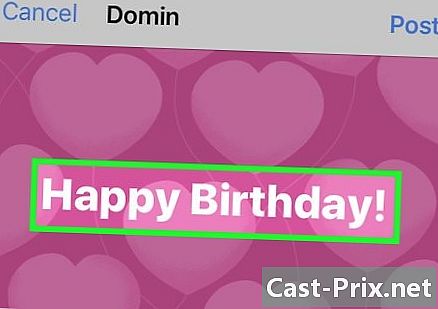Bagaimana untuk memuat turun video YouTube dengan Google Chrome
Pengarang:
Randy Alexander
Tarikh Penciptaan:
2 April 2021
Tarikh Kemas Kini:
1 Julai 2024
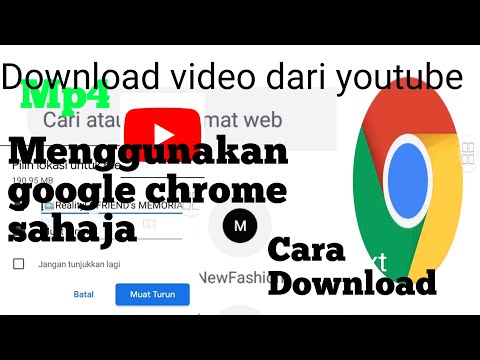
Kandungan
- peringkat
- Kaedah 1 Pasang Sambungan Pengundera Video YouTube
- Kaedah 2 Menggunakan Laman Web YouDownloader
- Kaedah 3 Menggunakan Tapak Convert2MP3
Untuk penggunaan peribadi anda atau untuk menunjukkan kepada seseorang kemudian, anda boleh memuat turun video YouTube ke komputer anda dari penyemak imbas Google Chrome. 4K Video Downloader adalah cara terbaik untuk memuat turun video HD tanpa iklan atau sekatan, tetapi terdapat juga laman web lain untuk memuat turun video dalam Google Chrome. Perlu diketahui bahawa kebanyakan laman web ini ditaja oleh iklan dan tidak akan membenarkan anda memuat turun video yang dilindungi hak cipta. Kebanyakan juga tidak membenarkan memuat turun video dalam 1080p. Akhirnya, sambungan yang mendakwa dapat memuat turun video YouTube pada umumnya tidak dapat digunakan kerana melanggar syarat penggunaan Google.
peringkat
Kaedah 1 Pasang Sambungan Pengundera Video YouTube
- Buka Google Chrome

. Klik atau klik dua kali pada ikon berbentuk merah, kuning, hijau dan biru untuk membuka Google Chrome. -

Buka tapak pelanjutan Video YouTube Unduh. Di Google Chrome, pergi ke halaman ini. -

Klik pada Muat turun untuk Chrome. Butang ini terletak di sebelah kanan halaman dan membolehkan anda memuat turun folder ZIP Video Pemuat Video YouTube ke komputer anda.- Sebelum memuat turun, anda mungkin perlu memilih lokasi sandaran terlebih dahulu mengikut tetapan penyemak imbas anda.
-

Mula mengekstrak fail yang dimuat turun. Proses ini berbeza-beza bergantung kepada sistem operasi anda.- Sekiranya anda menggunakan komputer Windows : klik dua kali pada folder ZIP untuk membukanya, klik pada ekstrak di bahagian atas tetingkap, pilih Ekstrak semua dalam bar alat yang akan dipaparkan kemudian ekstrak apabila anda akan dijemput.
- Jika anda menggunakan Mac : klik dua kali pada folder ZIP untuk memulakan pengekstrakan.
-

Klik pada ⋮. Butang ini berada di bahagian atas kanan tetingkap penyemak imbas dan membuka menu lungsur. -

pilih Lebih banyak alat. Pilihan ini berada dalam menu drop-down. Klik padanya untuk membuka menu conuel. -

Klik pada sambungan. pilihan sambungan dalam menu conuel dan membuka halaman sambungan. -

Keluarkan suis kelabu Mod pembangun
. Anda akan mendapati suis ini di sebelah kanan bahagian atas halaman sambungan. Ia akan menjadi biru
untuk menunjukkan bahawa anda kini boleh memasang pelanjutan daripada folder. -

pilih Muatkan extender yang tidak dikemas kini. Pilihan ini terletak di kiri atas tetingkap dan membuka tetingkap untuk memilih fail. -

Buka folder Pemuat turun YouTube. Jika belum dibuka, klik dua kali pada folder dengan nama yang sama dengan folder ZIP yang anda muat turun. -

Klik sekali YouTube Video Downloader - 15.0.6. Folder ini berada dalam folder yang diekstrak. Klik sekali untuk memilih folder tersebut. -

Klik pada OK. Folder akan diimport ke Google Chrome, membolehkan anda memasang pelanjutan pada penyemak imbas anda. -

Buka YouTube. Di Google Chrome, lawati halaman ini untuk membuka halaman utama YouTube. -

Pilih video untuk dimuat turun. Dalam bar carian, taip tajuk video yang anda mahu muat turun dan tekan kemasukan. Klik pada video untuk membukanya. -

Muat naik video anda. Klik anak panah bawah di bawah video untuk memulakan muat turun. Video tersebut akan dimuat turun dengan kualiti tertinggi yang tersedia (kecuali dalam 1080p).- Jika anda mahu, anda juga boleh klik ⋯ di sebelah kanan video untuk memilih kualiti yang berbeza. Video tersebut akan dimuat naik ke tapak penukaran pihak ketiga sebelum dimuat naik. Jika anda memilih kaedah ini, ia akan menjadi risiko anda sendiri.
- Sebelum anda boleh memuat turun video, anda mungkin perlu memilih lokasi sandaran atau mengesahkan muat turun berdasarkan tetapan pelayar anda.
Kaedah 2 Menggunakan Laman Web YouDownloader
-

Buka Google Chrome
. Klik atau klik dua kali pada ikon merah, kuning, hijau dan biru untuk membuka Google Chrome. -

Pergi ke YouTube. Buka halaman ini dalam Google Chrome untuk mengakses laman utama YouTube. -

Pilih video untuk dimuat turun. Ketik bar carian tajuk video yang ingin anda unduh dan tekan kemasukan dan klik pada video yang dipersoalkan untuk membukanya. -

Salin alamat video. Dalam bar alamat tetingkap Chrome, klik URL video, kemudian tekan Ctrl+C (jika anda menggunakan komputer Windows) atau ⌘ Perintah+C (jika anda menggunakan Mac). -

Buka YouDownloader. Masukkan URL ini ke dalam bar alamat Google Chrome. -

Klik pada medan Cari atau tampal pautan di sini. Medan ini Cari atau tampal pautan di sini (atau Masukkan pautan video anda) berada di bahagian atas laman web. -

Tampal pautan yang anda salin. Tekan Ctrl+V (jika anda menggunakan komputer Windows) atau ⌘ Perintah+V (jika anda menggunakan Mac) untuk menyisipkan alamat video ke dalam bidang e. -

Klik pada Start (atau DOWNLOAD). Ini adalah butang merah jambu di sebelah kanan pautan yang anda hanya disisipkan.- Teruskan ke langkah seterusnya jika pilihan memuat turun secara automatik di bawah medan e.
-

Cari kualiti video yang anda mahu muat turun. Dalam senarai kualiti video yang tersedia, cari yang paling tinggi yang ingin anda muat turun (misalnya 720p).- Jika anda melihat pautan audio, klik pertama pada tab mp4 overhead Jenis fail.
-

Klik pada muat turun. Butang ini berada di sebelah kanan kualiti yang dipilih dan membolehkan anda memuat turun video ke komputer anda.- Bergantung kepada tetapan penyemak imbas anda, anda mungkin perlu memilih lokasi sandaran atau mengesahkan muat turun terlebih dahulu sebelum video dimuat turun.
Kaedah 3 Menggunakan Tapak Convert2MP3
-

Buka Google Chrome
. Untuk membuka Google Chrome, klik dua kali pada ikon sfera merah, kuning, hijau dan biru. -

Pergi ke YouTube. Di Google Chrome, log masuk ke alamat ini untuk membuka halaman utama YouTube. -

Pilih video untuk dimuat turun. Cari video dengan mengetuk tajuknya dalam bar alamat dan tekan kemasukan sebelum mengklik pada video yang anda ingin muat turun. -

Salin alamat video. Dalam bar alamat di bahagian atas tetingkap Chrome, klik pada alamat video dan tekan Ctrl+C (jika anda menggunakan komputer Windows) atau ⌘ Perintah+C (jika anda menggunakan Mac). -

Buka tapak Convert2MP3. Di Google Chrome, buka halaman ini. Walaupun namanya, Convert2MP3 membolehkan anda memuat turun video YouTube yang tidak dilindungi oleh hak cipta.- Convert2MP3 boleh memuat turun beberapa video dalam 1080p, tetapi hanya jika video tersedia dalam format ini.
-

Klik pada medan e Masukkan pautan video. Anda akan dapati ia di bahagian atas halaman Convert2MP3. -

Tampal alamat yang disalin. Tekan Ctrl+V (jika anda menggunakan komputer Windows) atau ⌘ Perintah+V (jika anda menggunakan Mac). Alamat video hendaklah muncul di medan e. -

Bersihkan kotak itu mp3. Kotak ini di sebelah kanan alamat video dan membuka menu lungsur. -

pilih mp4. pilihan mp4 berada dalam menu drop-down. -

Pilih kualiti lain jika perlu. Untuk menukar kualiti video anda, tatal ke bawah kotak Kualiti MP4 kemudian pilih kualiti yang lebih tinggi (contohnya 1,080p) dalam menu yang dipaparkan.- Anda tidak boleh memilih kualiti yang lebih tinggi daripada video anda (sebagai contoh, anda tidak dapat memilih 1080p jika video adalah 720p).
-

Klik pada convert. Ini adalah butang oren di sebelah kanan medan e Masukkan pautan video. Convert2MP3 akan mencari video anda.- Jika anda melihat "Kami minta maaf. Ini bermakna bahawa video yang anda pilih mengandungi audio berhak cipta (ia tidak semestinya muzik). Anda tidak akan dapat memuat turun dengan Convert2MP3.
-

Klik pada muat turun. Ini adalah butang hijau di bahagian tengah halaman. Klik untuk memuat turun video ke komputer anda.- Bergantung kepada tetapan penyemak imbas anda, anda mungkin perlu memilih lokasi sandaran atau mengesahkan muat turun terlebih dahulu sebelum video dimuat turun.

- Kebanyakan laman web yang memuat turun video YouTube ditaja oleh iklan. Sebelum menggunakannya, pertimbangkan untuk memasang penghalang iklan dalam Chrome.
- Memuat naik video YouTube adalah bertentangan dengan penggunaan Google, dan kandungan streaming yang bukan milik anda melanggar undang-undang hak cipta. Muat turun video dengan risiko anda sendiri.